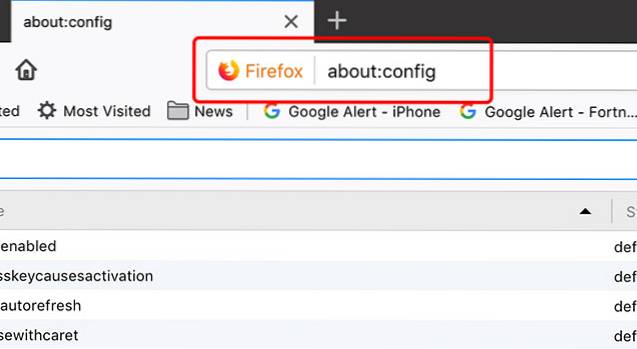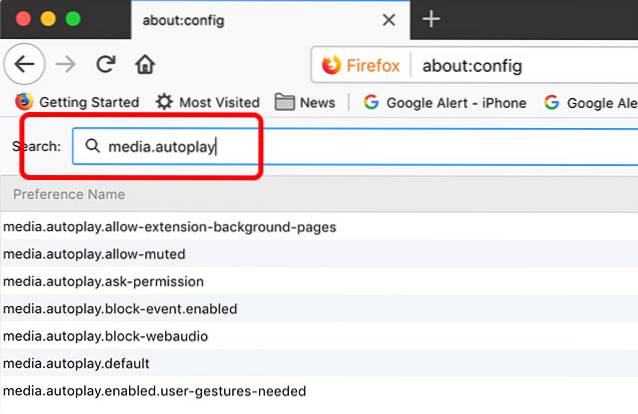Dado que los videos se están convirtiendo en una parte importante de nuestra navegación web, no es de extrañar que todas las redes sociales se aseguren de que no se pierda ningún video. Si bien apreciamos las nuevas funciones centradas en video de las redes sociales, ciertamente no apreciamos la reproducción automática de videos. Todas las principales redes sociales, incluidas Facebook, Twitter, YouTube e Instagram, tienen videos configurados para reproducción automática.
Es molesto por decir lo menos, considerando que hay momentos en los que simplemente estamos navegando casualmente en nuestra red social favorita y, de repente, comienza a reproducirse un video. Es aún más molesto cuando las páginas web reproducen videos automáticamente y buscamos de dónde proviene el sonido. Los videos de reproducción automática también aseguran que nuestro ancho de banda de datos móviles limitado sea absorbido en la carga previa de esos videos. Los videos de reproducción automática son especialmente molestos cuando navegamos en el trabajo, las clases o en lugares donde el silencio es una prioridad. La buena noticia es que hay formas de detener la reproducción automática de videos. Así es como puede hacerlo:
Cómo detener la reproducción automática de videos en Facebook
Facebook de forma nativa te permite deshabilitar la reproducción automática de videos y eso es muy apreciado. Aquí se explica cómo detener la reproducción automática de videos en la web de Facebook y sus aplicaciones de Android e iOS.
-
Facebook Web
1. Abra Facebook e inicie sesión en su cuenta. Luego ve a "Ajustes".
2. En Configuración, vaya a "VideosPestaña "y apagar Vídeos de reproducción automática.
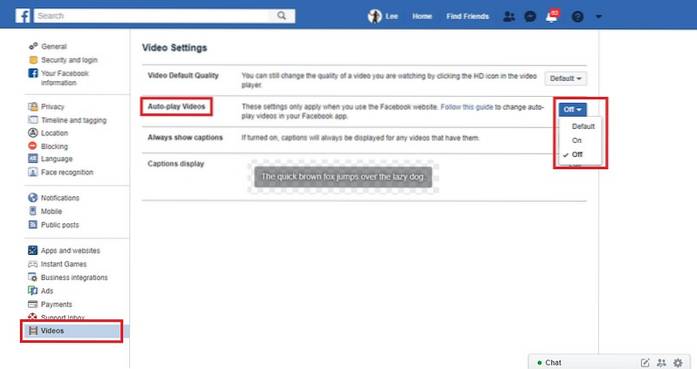
-
Aplicación de Facebook para Android
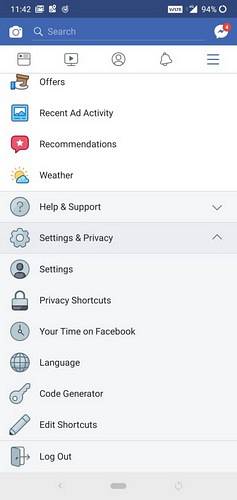 2. En el "Ajustes" sección, desplácese hacia abajo y toque el "Medios y contactos" opción.
2. En el "Ajustes" sección, desplácese hacia abajo y toque el "Medios y contactos" opción.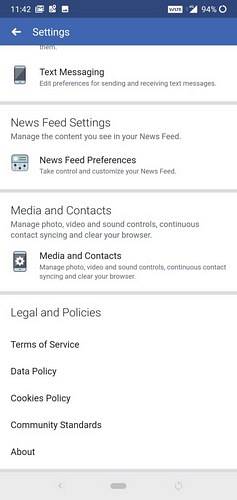 3. En el "Medios y contactos" sección, toque en "Auto-reproducción" para abrir las preferencias de reproducción automática de video.
3. En el "Medios y contactos" sección, toque en "Auto-reproducción" para abrir las preferencias de reproducción automática de video. 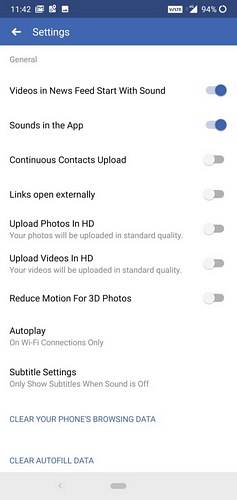 4. Sobre el "Auto-reproducción" página de configuración, seleccione la "Nunca reproducir automáticamente videos" para deshabilitar la reproducción automática de videos en su feed de Facebook.
4. Sobre el "Auto-reproducción" página de configuración, seleccione la "Nunca reproducir automáticamente videos" para deshabilitar la reproducción automática de videos en su feed de Facebook. 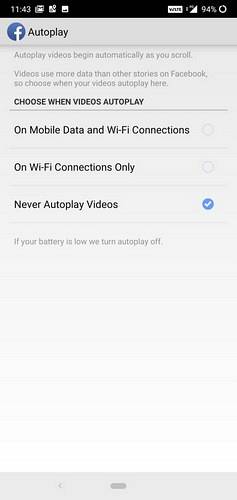
-
Aplicación de Facebook para iOS
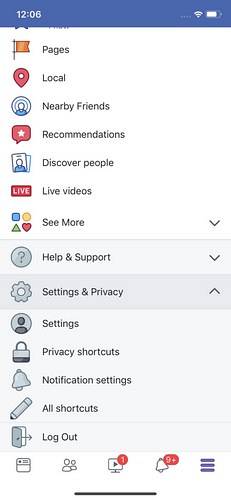 2. Desplácese hacia abajo en el "Ajustes" sección y toque en el "Vídeos y fotos" opción debajo de la "Medios y contactos" encabezamiento.
2. Desplácese hacia abajo en el "Ajustes" sección y toque en el "Vídeos y fotos" opción debajo de la "Medios y contactos" encabezamiento. 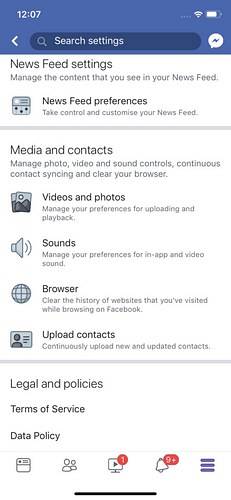 3. Sobre el "Vídeos y fotos" página de configuración, toque en el "Auto-reproducción" opción.
3. Sobre el "Vídeos y fotos" página de configuración, toque en el "Auto-reproducción" opción. 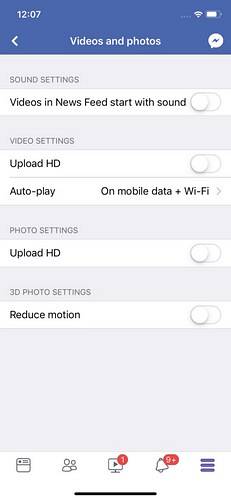 4. Haga clic en "Nunca reproducir automáticamente videos" sobre el "Auto-reproducción" página de preferencias para deshabilitar la reproducción automática de videos en el feed.
4. Haga clic en "Nunca reproducir automáticamente videos" sobre el "Auto-reproducción" página de preferencias para deshabilitar la reproducción automática de videos en el feed. 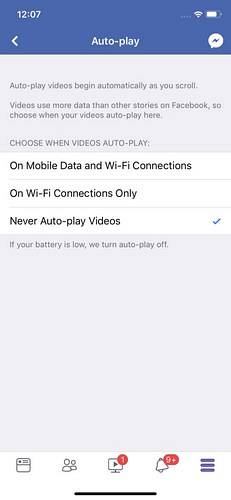
Cómo detener la reproducción automática de videos en Instagram
Instagram carece de una herramienta dedicada para deshabilitar la reproducción automática de videos en su totalidad. Pero si desea guardar datos móviles, puede activar la opción 'Usar menos datos' para evitar que los videos se carguen previamente en su feed, pero tenga en cuenta que no evitará que los videos se reproduzcan automáticamente. Así es como puede hacerlo:
1. Abre la aplicación de Instagram., toca el icono de perfil seguido del botón de menú de hamburguesas en la parte superior. Ahora toque el icono de la rueda dentada para abrir el 'Ajustes'menú. Aquí, toca 'Uso de datos móviles.'
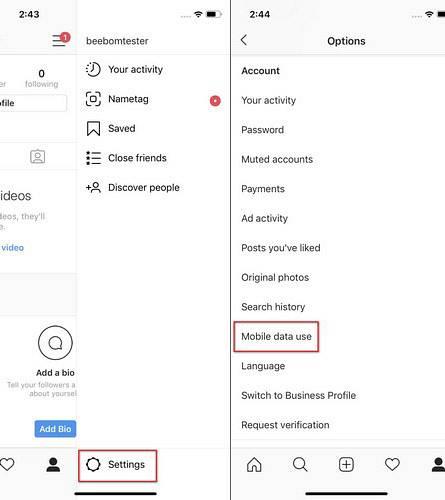
2. En la página "Uso de datos móviles", toque el "Usar menos datos" opción.
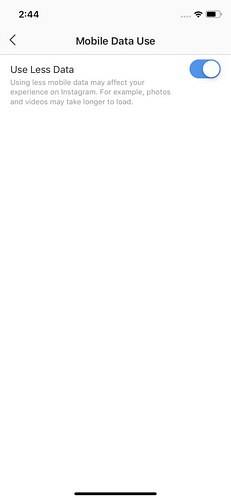
Cómo detener la reproducción automática de videos en Twitter
-
Twitter Web
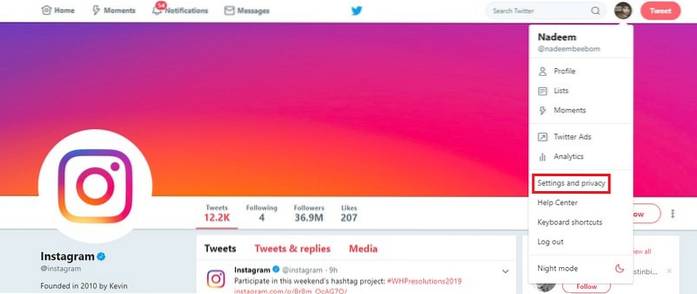 2. En el "Configuración y privacidad", desmarque la casilla junto al "Reproducción automática de video" opción debajo de la "Contenido" encabezamiento.
2. En el "Configuración y privacidad", desmarque la casilla junto al "Reproducción automática de video" opción debajo de la "Contenido" encabezamiento. 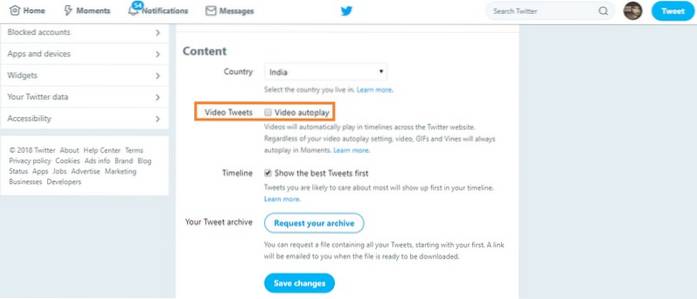
-
Aplicación de Twitter para Android
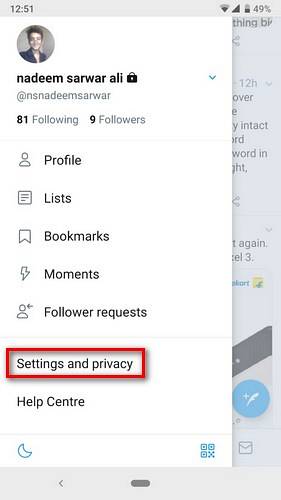 2. Desplácese hacia abajo y toque el "Uso de datos" opción debajo de la "General" encabezamiento.
2. Desplácese hacia abajo y toque el "Uso de datos" opción debajo de la "General" encabezamiento. 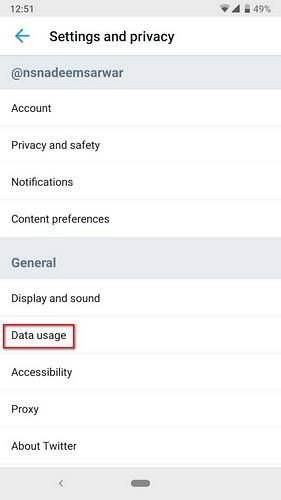 3. En el "Uso de datos" página, seleccione "Reproducción automática de video" bajo la "Video" encabezamiento.
3. En el "Uso de datos" página, seleccione "Reproducción automática de video" bajo la "Video" encabezamiento. 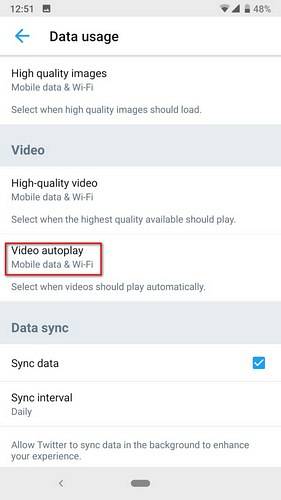 4. Después de tocar "Reproducción automática de video", Seleccione "Nunca" en el menú desplegable.
4. Después de tocar "Reproducción automática de video", Seleccione "Nunca" en el menú desplegable. 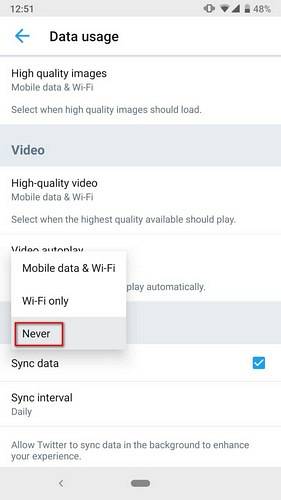
-
Aplicación de Twitter para iOS
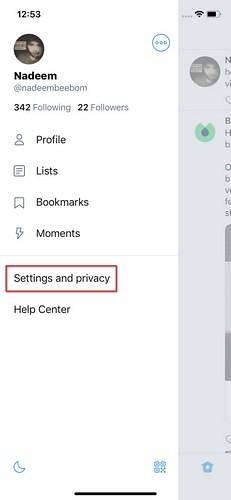 2. Desplácese hacia abajo y toque el "Uso de datos" opción debajo de la "General" encabezamiento.
2. Desplácese hacia abajo y toque el "Uso de datos" opción debajo de la "General" encabezamiento. 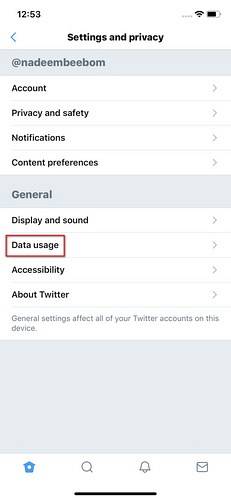 3. En el "Uso de datos" página, seleccione "Reproducción automática de video" bajo la "Video" encabezamiento.
3. En el "Uso de datos" página, seleccione "Reproducción automática de video" bajo la "Video" encabezamiento. 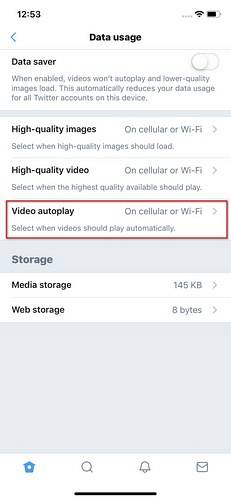 4. En el "Reproducción automática de video" página, toque en el "Nunca" opción para deshabilitar la reproducción automática de videos en su feed.
4. En el "Reproducción automática de video" página, toque en el "Nunca" opción para deshabilitar la reproducción automática de videos en su feed.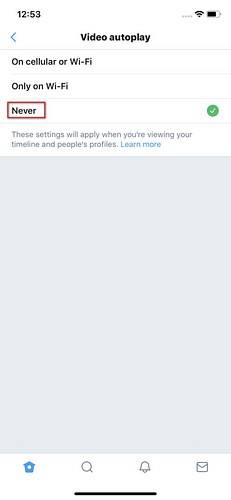
Cómo detener la reproducción automática de videos en YouTube
-
Deshabilitar la reproducción automática de videos en Youtube (Web, Android e iOS)
1. Abra la página web de YouTube en su navegador o aplicación de Android / iOS y reproduzca cualquier video al azar.
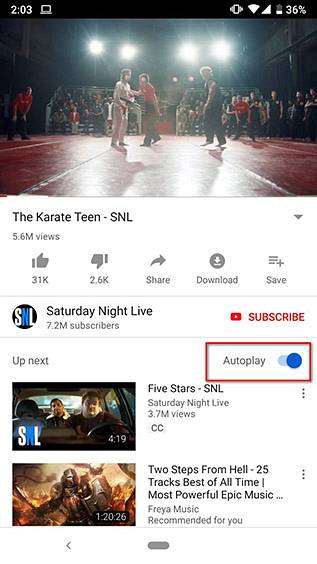
2. Ya verás un botón de reproducción automática activado en la esquina superior derecha. Sólo apágalo.
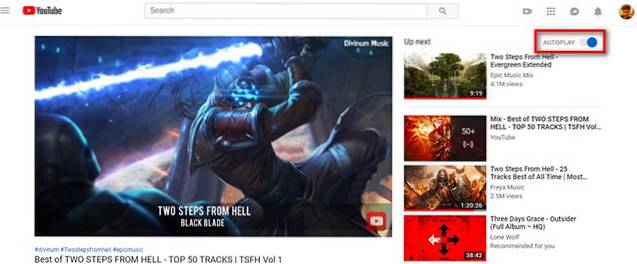
Cómo detener la reproducción automática de videos en varios sitios web y blogs
Los videos de reproducción automática en páginas web se pueden deshabilitar manipulando varias configuraciones del navegador. Los videos de reproducción automática se pueden desactivar cambiando la configuración del flash, ya que la mayoría de los videos se ejecutan en Shockwave Flash. Podemos cambiar la configuración del flash para asegurarnos de que estos videos solo se reproduzcan cuando queramos. Entonces, aquí se explica cómo deshabilitar la reproducción automática de videos en Chrome y Firefox.
-
Chrome Web
- Abra el navegador Chrome en el escritorio y presione el botón Intro después de ingresar "chrome: // flags / # autoplay-policy" para abrir directamente la página de la bandera correspondiente..
- Desplácese hacia abajo y busque el "Política de reproducción automática" bandera resaltada en amarillo. Haga clic en el cuadro desplegable junto a él y toque en "Se requiere la activación del usuario del documento" para deshabilitar la reproducción automática de video y audio en Chrome. Una vez que lo haga, deberá volver a iniciar el navegador Chrome para activar la nueva configuración.
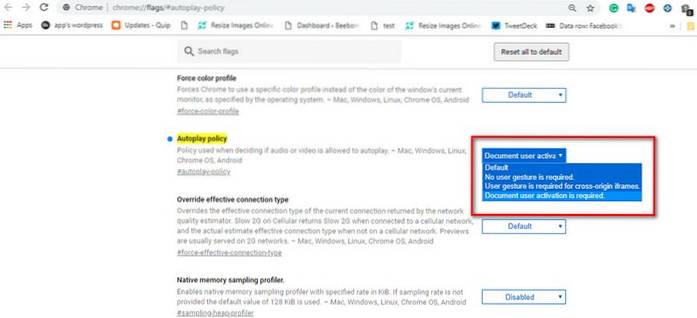
Alternativamente, puede descargar y activar la extensión de Chrome "Desactivar reproducción automática HTML5 (recargado)" para desactivar la reproducción automática de videos. Puede descargar la extensión de la tienda oficial de extensiones de Chrome aquí.
-
Reproducción automática de Chrome Desactivar Android
Para deshabilitar la reproducción automática de videos en Chrome para Android, simplemente siga los pasos a continuación:
- Dirígete a Configuración de Chrome y toca 'Configuración del sitio'.
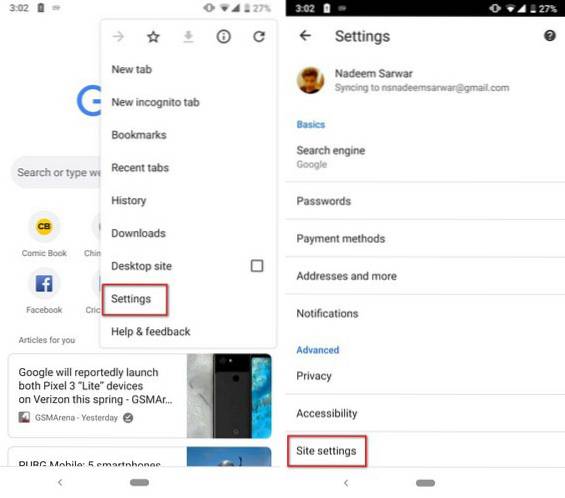 2. Aquí, toca 'Medios de comunicación', y luego en 'Auto-reproducción.'
2. Aquí, toca 'Medios de comunicación', y luego en 'Auto-reproducción.'
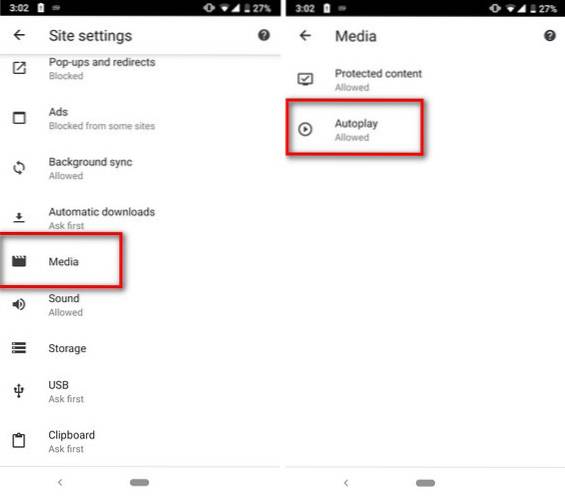
3. Apague el interruptor para deshabilitar la reproducción automática de videos en Chrome en Android.
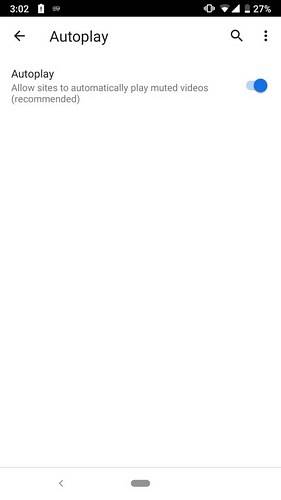
-
Firefox
Si su navegador preferido es Mozilla Firefox y está harto de la reproducción automática de videos en sitios web. A continuación, le indicamos cómo puede evitar que los videos se reproduzcan automáticamente en Firefox:
- En la barra de URL de Firefox, escriba 'acerca de: config.'
2. Busque 'media.autoplay.'
3. Aquí, haga doble clic en 'media.autoplay.enabled.user-gestures-needed' para cambiar su valor booleano de falso a verdadero.
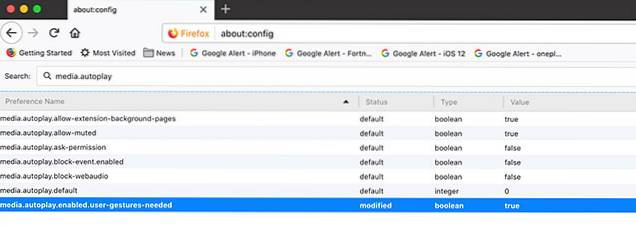
Eso es todo, Firefox ahora siempre te preguntará antes de reproducir videos en cualquier sitio web..
-
Microsoft Edge
Si Microsoft Edge es su navegador preferido, así es como puede detener la reproducción automática de videos.
- En Edge, haga clic en el botón de tres puntos en la parte superior derecha y haga clic en 'Ajustes.'
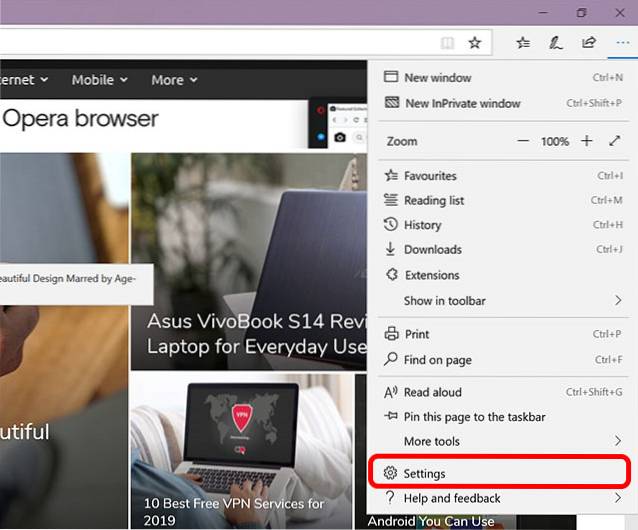
2. Aquí, haga clic en 'Ajustes avanzados.'
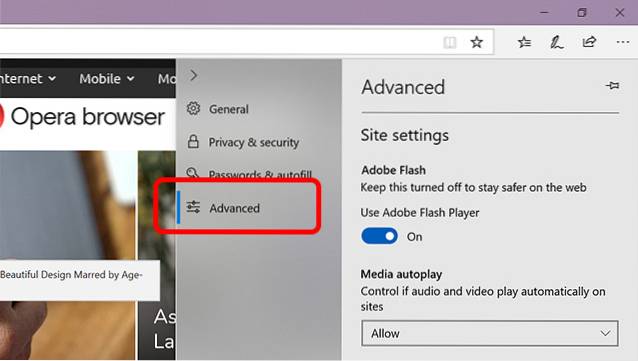
3. Debajo de 'Reproducción automática de medios' Seleccione 'Cuadra.'
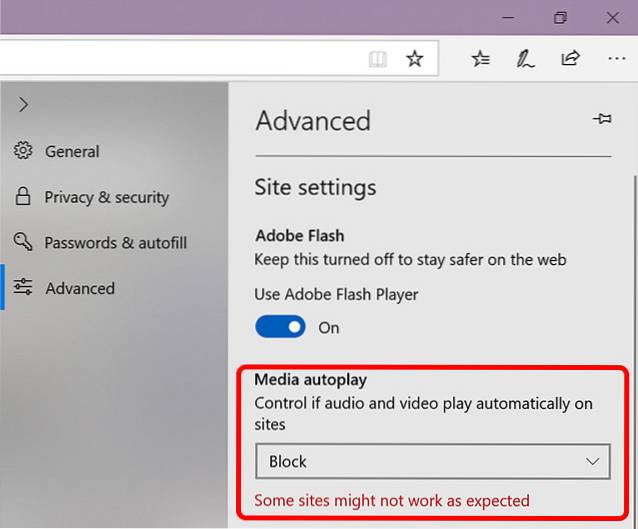
Eso es todo, Microsoft Edge ya no reproducirá videos automáticamente.
VEA TAMBIÉN: Los 7 mejores sitios para compartir videos
Ya no te molestes con la reproducción automática de videos
Estas son las formas de detener la reproducción automática de videos y esto debería brindarle un gran alivio, ya que somos conscientes de las molestias y el uso de datos no deseado causado por la reproducción automática de videos. Como ya habrás notado, detener la reproducción automática de videos en varias aplicaciones y navegadores es bastante fácil. Por lo tanto, pruébelos y háganos saber si tiene alguna pregunta al respecto. Seguramente puede esperar recibir noticias nuestras.
 Gadgetshowto
Gadgetshowto